আপনি যদি একজন আইটি পেশাদার হন, তাহলে অ্যাডোব ক্রিয়েটিভ ক্লাউডের সাথে আপনার পরিচিত হওয়ার একটি ভাল সুযোগ রয়েছে। এবং আপনি যদি অ্যাডোব ক্রিয়েটিভ ক্লাউডের সাথে পরিচিত হন, তাহলে আপনি জানেন যে সবকিছু আপ-টু-ডেট রাখা এবং মসৃণভাবে চালানো কিছুটা কষ্টের হতে পারে।
সৌভাগ্যবশত, একটি টুল আছে যা এতে সাহায্য করতে পারে - অ্যাডোব ক্রিয়েটিভ ক্লাউড ক্লিনার টুল। এই নিবন্ধে, আমরা আপনাকে দেখাব কিভাবে অ্যাডোব ক্রিয়েটিভ ক্লাউড ক্লিনার টুল ব্যবহার করতে হয় যাতে আপনার অ্যাডোব ক্রিয়েটিভ ক্লাউড ইনস্টলেশনটি সুচারুভাবে চলতে থাকে।
অ্যাডোব ক্রিয়েটিভ ক্লাউড ক্লিনার টুল হল একটি ডেস্কটপ অ্যাপ্লিকেশন যা আপনাকে আপনার অ্যাডোব ক্রিয়েটিভ ক্লাউড ইনস্টলেশন থেকে পুরানো এবং অব্যবহৃত ফাইলগুলি সরাতে সাহায্য করতে পারে৷ এটি আপনাকে ক্ষতিগ্রস্ত ফাইলগুলি মেরামত করতে এবং আপনার পছন্দগুলি পুনরায় সেট করতে সহায়তা করতে পারে।
অ্যাডোব ক্রিয়েটিভ ক্লাউড ক্লিনার টুল ব্যবহার করতে, কেবল এটি অ্যাডোবি ওয়েবসাইট থেকে ডাউনলোড করুন এবং আপনার কম্পিউটারে চালান৷ একবার এটি খোলা হলে, আপনি নির্বাচন করতে পারেন এমন বিকল্পগুলির একটি তালিকা দেখতে পাবেন৷ বেশিরভাগ ব্যবহারকারীর জন্য, ডিফল্ট বিকল্পগুলি যথেষ্ট হবে৷
একবার আপনি আপনার নির্বাচন করা হয়ে গেলে, ক্লিন বোতামে ক্লিক করুন এবং টুলটি তার কাজ করবে। আপনার কতগুলি ফাইল আছে এবং সেগুলি কতটা ক্ষতিগ্রস্থ হয়েছে তার উপর নির্ভর করে, প্রক্রিয়াটি কয়েক মিনিট থেকে কয়েক ঘন্টা সময় নিতে পারে। একবার এটি হয়ে গেলে, আপনার মুছে ফেলা বা মেরামত করা ফাইলগুলির একটি তালিকা দেখতে হবে।
এবং অ্যাডোব ক্রিয়েটিভ ক্লাউড ক্লিনার টুল ব্যবহার করার জন্য এটিই রয়েছে! এই টুলটি নিয়মিত ব্যবহার করে, আপনি আপনার Adobe Creative Cloud ইনস্টলেশনকে সুচারুভাবে চলতে সাহায্য করতে পারেন এবং রাস্তার নিচের সমস্যাগুলি এড়াতে সাহায্য করতে পারেন।
অ্যাডোব ক্রিয়েটিভ ক্লাউড ক্লিনআপ টুল উন্নত কম্পিউটার ব্যবহারকারীদের জন্য ডিজাইন করা হয়েছে। টুলটি অনেক সাধারণ সমস্যার সমাধান করতে পারে। এটি পুরানো Adobe সফ্টওয়্যার আনইনস্টল করতে পারে, দূষিত ইনস্টলেশন ফাইলগুলি পরিষ্কার করতে পারে এবং অ্যাডোব সার্ভারের সাথে একটি সংযোগ স্থাপন করতে হোস্ট ফাইলগুলি ঠিক করতে পারে৷

অ্যাডোব ক্রিয়েটিভ ক্লাউড ক্লিনার টুল কীভাবে ব্যবহার করবেন
অ্যাডোব ক্রিয়েটিভ ক্লাউড ক্লিনার টুলটি আরও উন্নত কম্পিউটার জ্ঞান সহ ব্যবহারকারীদের জন্য ডিজাইন করা হয়েছে। এটি দূষিত ইনস্টলেশন পরিষ্কার করতে ব্যবহৃত হয়। এটি সমস্যাযুক্ত ফাইল এবং রেজিস্ট্রি কীগুলির সমস্যার সমাধান করে। টুলটি অ্যাডোব ক্রিয়েটিভ ক্লাউড বা অ্যাডোব ক্রিয়েটিভ স্যুট অ্যাপ্লিকেশানগুলির জন্য ইনস্টলেশন এন্ট্রিগুলি সরিয়ে ফেলবে যা দূষিত হতে পারে বা নতুন ইনস্টলেশনে সমস্যা সৃষ্টি করতে পারে৷
অ্যাডোব ক্রিয়েটিভ ক্লাউড ক্লিনার টুল ব্যবহার করার আগে চেকলিস্ট
সম্ভাব্য ডেটা ক্ষতি এড়াতে, অ্যাডোব ক্রিয়েটিভ ক্লাউড ক্লিনার টুলটি চালানোর আগে আপনাকে কয়েকটি জিনিস করতে হবে। গুরুত্বপূর্ণ ফাইল, ফোল্ডার এবং সেটিংসের প্রয়োজনীয় ব্যাকআপ করতে ভুলবেন না।
- লগ সংগ্রহ টুল চালান - লগ সংগ্রহ টুল চালানো আপনার লগ ফাইল ব্যাক আপ হবে. অ্যাডোব ক্রিয়েটিভ ক্লাউড ক্লিনার টুল ব্যবহার করার সময় কোনো ত্রুটি ঘটলে লগ ফাইলগুলির ব্যাক আপ নেওয়া Adobe গ্রাহক সহায়তার জন্য আপনাকে সাহায্য করা সহজ করে তুলবে৷
- সিঙ্ক্রোনাইজেশন স্থিতি পরীক্ষা করুন - ক্রিয়েটিভ ক্লাউড ডেস্কটপ অ্যাপে ফাইল সিঙ্ক স্থিতি পরীক্ষা করুন। অ্যাডোব ক্রিয়েটিভ ক্লাউড ক্লিনার টুলটি চালানোর আগে, নিশ্চিত করুন যে সমস্ত ফাইল সিঙ্ক আছে। ক্রিয়েটিভ ক্লাউডে সিঙ্ক না করা ফাইলগুলি হারিয়ে যাবে৷
- বন্ধ অ্যাডোব ডেস্কটপ পরিষেবা এবং বেসিক সিঙ্ক টাস্ক ম্যানেজারে
- ফাইলের দুটি সেট রয়েছে যেগুলির কপি আপনার রাখা উচিত:
- সি: ব্যবহারকারীরা<имя пользователя>AppDataLocalAdobeAdobeSyncCoreSync
- সি: ব্যবহারকারীরা<имя пользователя>AppDataLocalAdobeAdobeSyncCoreSync
- যেকোনো খোলা Adobe অ্যাপ্লিকেশন বন্ধ করুন
- ব্যাকগ্রাউন্ডে চলমান যেকোন Adobe অ্যাপ এবং প্রসেসগুলি সনাক্ত করুন এবং বন্ধ করুন৷ এটি করতে, ক্লিক করুন Ctrl+Alt+Del এবং যান কাজ ব্যবস্থাপক , একটি অ্যাপ নির্বাচন করুন এবং তারপরে প্রক্রিয়া শেষ করুন ক্লিক করুন। পটভূমিতে চলমান প্রক্রিয়াগুলি:
- উদ্ভাবনী মেঘ
- CCX প্রক্রিয়া
- সিসিএল লাইব্রেরি
- CoreSync সহকারী
- ব্রোকার Adobe IPC
- অস্ত্র
- AGS পরিষেবা
- আপনার Adobe পণ্য ফোল্ডারে সংরক্ষিত সমস্ত সামগ্রীর একটি অনুলিপি সংরক্ষণ করুন। এটি তৃতীয় পক্ষের প্লাগইন এবং সেটিংস অন্তর্ভুক্ত করবে। যেখানে আপনি পণ্য ব্যাক আপ কপি রাখুন.
- আপনার যদি Adobe অ্যাপ্লিকেশানগুলির একটি পুরানো সংস্করণ থাকে এবং এটি আনইনস্টল এবং পুনরায় ইনস্টল করার পরিকল্পনা করেন তবে নিশ্চিত করুন যে আপনার কাছে এটি পুনরায় ইনস্টল করার উপায় রয়েছে৷ অ্যাডোবের কাছে ডাউনলোডের জন্য ক্রিয়েটিভ ক্লাউড অ্যাপগুলির সাম্প্রতিকতম সংস্করণ রয়েছে এবং পুরানো সংস্করণগুলি আর ডাউনলোডের জন্য উপলব্ধ নেই৷ নিশ্চিত করুন যে আপনার কাছে ডিস্ক বা অন্যান্য মিডিয়াতে পুরানো অ্যাপটির একটি অনুলিপি রয়েছে যাতে আপনি এটি আনইনস্টল করার পরে এটি পুনরায় ইনস্টল করতে পারেন।
- তালিকাটি পর্যালোচনা করুন এবং নিশ্চিত করুন যে অ্যাডোব ক্রিয়েটিভ ক্লাউড ক্লিনার টুলটি চালানোর আগে সমস্ত প্রস্তাবিত ব্যাকআপ এবং সতর্কতা নেওয়া হয়েছে৷
কখন অ্যাডোব ক্রিয়েটিভ ক্লাউড ক্লিনার টুল ব্যবহার করবেন
আপনি যদি এই সমস্যার সম্মুখীন হন তবে পদক্ষেপ নেওয়ার পরে (যেমন প্রাসঙ্গিক ফোল্ডারগুলির ব্যাক আপ নেওয়া) ক্রিয়েটিভ ক্লাউড ক্লিনার টুলটি ব্যবহার করুন৷
- আপনি ইতিমধ্যে ক্রিয়েটিভ ক্লাউড ডেস্কটপ অ্যাপটি ঠিক বা আনইনস্টল করার চেষ্টা করেছেন, কিন্তু আপনি এখনও ক্রিয়েটিভ ক্লাউড অ্যাপটি আপডেট বা ইনস্টল করতে অক্ষম৷
- আপনি পুরানো Adobe সফ্টওয়্যার সম্পূর্ণরূপে আনইনস্টল করতে চান.
- আপনার ক্রিয়েটিভ ক্লাউড অ্যাপটি চালু হবে না এমনকি যদি আপনি ইতিমধ্যেই অ্যাপটি আনইনস্টল এবং পুনরায় ইনস্টল করার চেষ্টা করে থাকেন।
- এমনকি সাধারণ সমাধানগুলি প্রয়োগ করার পরেও আপনি একাধিক প্রচেষ্টার পরেও Adobe অ্যাপগুলিতে সাইন ইন করতে পারবেন না৷
- আপনি Adobe সার্ভারের সাথে সংযোগ করতে পারবেন না এবং আপনি স্বাভাবিক সংশোধন করার চেষ্টা করার পরেও Adobe অ্যাপ এবং পরিষেবাগুলিতে সীমিত অ্যাক্সেস পাবেন৷
অ্যাডোব ক্রিয়েটিভ ক্লাউড ক্লিনার টুল ব্যবহার করা
- অ্যাডোব ক্রিয়েটিভ ক্লাউড ক্লিনার টুল ব্যবহার শুরু করতে, আপনাকে এটি ডাউনলোড করতে হবে। আপনি Adobe ওয়েবসাইটে এটি খুঁজে পেতে পারেন বা এটি এখানে ডাউনলোড করুন .
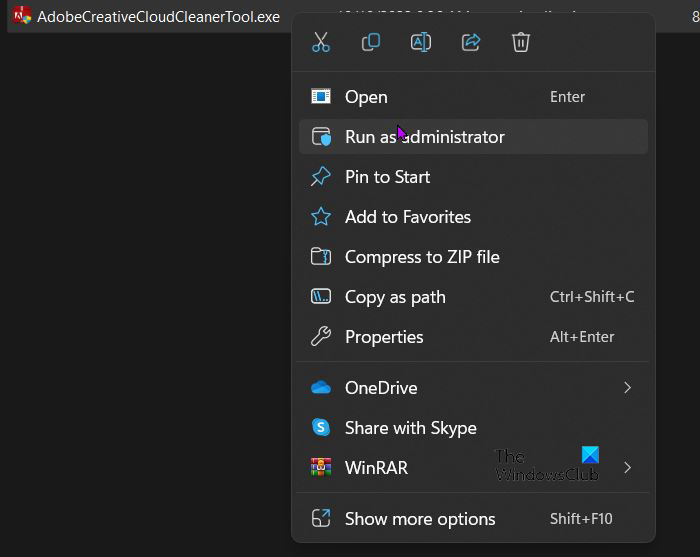
- আপনি অ্যাডোব ক্রিয়েটিভ ক্লাউড ক্লিনার টুল ফাইলটি ডাউনলোড করার পরে, এটি ডাউনলোড করা ফোল্ডারটিতে নেভিগেট করুন, ডান ক্লিক করুন এক্সিকিউটেবল ফাইল এবং নির্বাচন করুন প্রশাসক হিসাবে চালান . আপনি ডাবল ক্লিক করতে পারেন AdobeCreativeCloudCleanerTool.exe যদি প্রশাসক হিসাবে চালান উপলব্ধ না হয়।
- নিম্নলিখিত ক্রমে পর্দায় নির্দেশাবলী অনুসরণ করুন:
- আপনার ভাষা চয়ন করুন: প্রকার এবং ইংরেজির জন্য বা জে জাপানিদের জন্য, এবং তারপর টিপুন আসতে .
- Adobe শেষ ব্যবহারকারী লাইসেন্স চুক্তি পর্যালোচনা করুন: প্রকার ডি গ্রহণ বা n প্রত্যাখ্যান (আপনি প্রত্যাখ্যান করলে, স্ক্রিপ্ট বন্ধ হয়ে যাবে)। চাপুন আসতে .
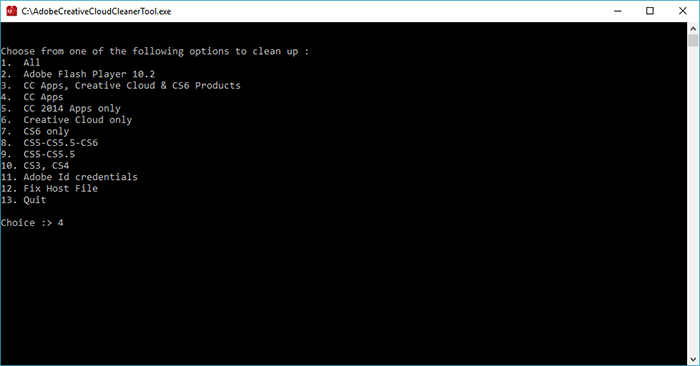
- আপনি যে বিকল্পটি নির্বাচন করতে চান তার সাথে সম্পর্কিত নম্বরটি লিখুন এবং তারপরে টিপুন আসতে . উদাহরণস্বরূপ, লিখুন 4 (CC Apps) যদি আপনি একটি ক্রিয়েটিভ ক্লাউড অ্যাপ আনইনস্টল করতে চান।
- পরবর্তীকালে, একটি অ্যাপ্লিকেশন অপসারণ করতে, অ্যাপ্লিকেশনটির নামের সাথে সংশ্লিষ্ট নম্বরটি প্রবেশ করে আপনি যে অ্যাপ্লিকেশনটি সরাতে চান সেটি নির্বাচন করুন এবং তারপরে টিপুন আসতে .
আপনার ফাইল সিঙ্ক করতে সমস্যা হলে, আপনাকে আনইনস্টল করতে হতে পারে কোরসিঙ্ক . এটি করতে, 1 বা 4 লিখুন এবং টিপুন আসতে . তারপর অনুরূপ সংখ্যা লিখুন কোরসিঙ্ক এবং টিপুন আসতে . - নিশ্চিত করুন যে আপনি এন্ট্রিটি মুছতে চান: এন্টার করুন ডি এবং তারপর ক্লিক করুন আসতে .
- (ঐচ্ছিক) আপনি যদি Adobe সার্ভারের সাথে সংযোগ করতে অক্ষম হন, হোস্ট ফাইলটি ঠিক করতে এই পদক্ষেপগুলি পুনরাবৃত্তি করুন৷ শেষ ব্যবহারকারী লাইসেন্স চুক্তি গ্রহণ করার পরে, হোস্ট ফাইল বিকল্পটি নির্বাচন করতে 12 লিখুন। নিশ্চিত করুন যে আপনি হোস্ট ফাইলটি ঠিক করতে চান: টাইপ করুন ডি এবং তারপর ক্লিক করুন আসতে . ক্লিনার টুল একই ডিরেক্টরিতে হোস্ট ফাইলের (হোস্ট_বিকুপ নামে) একটি ব্যাকআপ কপি তৈরি করে, যেখানে আপনি কোনও সমস্যার ক্ষেত্রে ফিরে আসতে পারেন।
- প্রক্রিয়া সম্পন্ন হলে, একটি বার্তা প্রদর্শিত হবে 'অ্যাডোবি ক্রিয়েটিভ ক্লাউড ক্লিনার টুল সফলভাবে সম্পন্ন হয়েছে' প্রদর্শিত হবে. তারপর আপনি চাপুন আসতে এবং তারপর আপনার কম্পিউটার পুনরায় চালু করুন।
- ক্রিয়েটিভ ক্লাউড ক্লিনার টুল সফলভাবে চালু করার পরে, আপনি ক্রিয়েটিভ ক্লাউড বা ক্রিয়েটিভ স্যুট অ্যাপ্লিকেশনগুলি পুনরায় ইনস্টল করতে পারেন।
পড়ুন: Adobe Photoshop Windows এ খুলবে না
ক্রিয়েটিভ ক্লাউড ক্লিনআপ টুল কি করে?
টুলটি অনেক সাধারণ সমস্যার সমাধান করতে পারে। এটি পুরানো Adobe সফ্টওয়্যার আনইনস্টল করতে পারে, দূষিত ইনস্টলেশন ফাইলগুলি পরিষ্কার করতে পারে এবং অ্যাডোব সার্ভারের সাথে একটি সংযোগ স্থাপন করতে হোস্ট ফাইলগুলিকে ঠিক করতে পারে৷ টুলটি অনুমতি রেজিস্ট্রি এন্ট্রি অপসারণ বা সংশোধন করতে পারে।
আপনি কিভাবে ক্রিয়েটিভ ক্লাউড ক্লিনআপ টুল ব্যবহার করবেন?
ক্রিয়েটিভ ক্লাউড ক্লিনার টুল ব্যবহার করতে এই পদক্ষেপগুলি অনুসরণ করুন:
- Adobe পণ্য ডিরেক্টরিতে ফাইল ব্যাক আপ করা।
- ফটোশপ উপাদান বা প্রিমিয়ার উপাদান মুছুন।
- Adobe CC ক্লিনার টুল চালু করুন।
- Adobe CC ক্লিনার টুল সফলভাবে সম্পন্ন হয়েছে তা নিশ্চিত করুন।
- আপনার অ্যাপ ইনস্টল করুন।
কিভাবে Adobe সফ্টওয়্যার সব ট্রেস অপসারণ?
- ক্রিয়েটিভ ক্লাউড ডেস্কটপ অ্যাপটি খুলুন।
- সমস্ত অ্যাপ পৃষ্ঠায়, আপনি যে অ্যাপটি আনইনস্টল করতে চান তার পাশে আরও অ্যাকশন আইকনটি নির্বাচন করুন।
- ড্রপ-ডাউন তালিকা থেকে মুছুন নির্বাচন করুন।
- 'বাতিল করুন' নির্বাচন করুন







![MSI আফটারবার্নার FPS কাউন্টার কাজ করছে না [স্থির]](https://prankmike.com/img/troubleshoot/AA/msi-afterburner-fps-counter-is-not-working-fixed-1.jpg)






